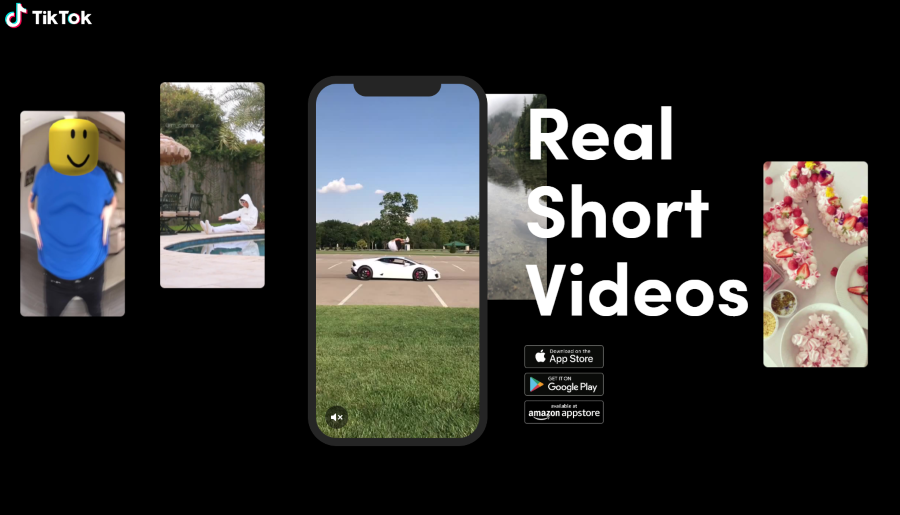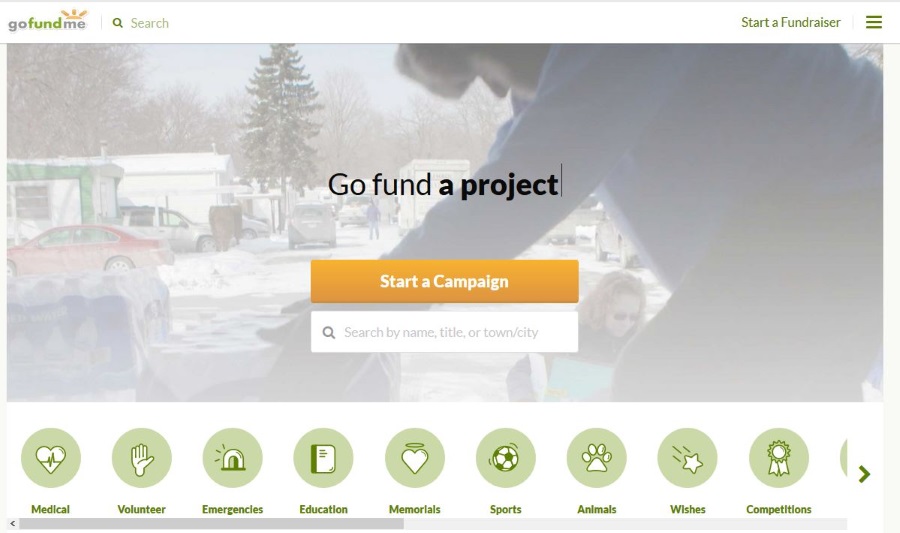Почему кому-то до сих пор нужна поддержка Adobe Flash на Fire Stick или любом другом продукте Amazon Fire? Все просто: слишком много медиаконтента, все еще доступного в Интернете, требует поддержки Flash.
Содержание
Это серьезная проблема по двум причинам. Во-первых, Adobe уже давно прекратила поддержку флэш-памяти для устройств Android. Во-вторых, браузер Silk от Amazon не имеет встроенной поддержки flash.
Хотя спор между Amazon и Google наконец-то разрешился, и пользователи Fire TV теперь могут возобновить трансляцию YouTube, в других областях еще много проблем. Поэтому все больше людей прибегают к установке других браузеров и сторонних расширений, чтобы получить более приятные впечатления от работы с Fire TV.

Замена браузера
Существует два популярных варианта браузеров, на которые могут перейти пользователи Amazon Fire. Вы можете выбрать между Dolphin и Firefox. Оба они позволят вам смотреть потоковое видео на вашем Amazon Fire TV или Fire TV Stick.
Руководство по установке Firefox
- Выберите значок поиска.
- Введите «Firefox» или удерживайте нажатой клавишу микрофона, чтобы использовать функцию распознавания голоса.
- Найдите «Firefox для Fire TV» в результатах поиска.
- Нажмите «Получить», чтобы начать установку.
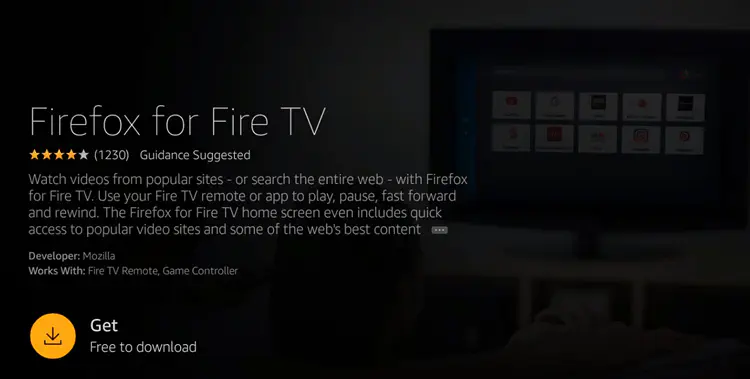
Вы также можете загрузить и установить браузер Firefox с сайта Amazon. Найдите его в разделе «Apps & Games» на сайте. Единственное, что отличается от использования функции поиска по умолчанию, это то, что вам нужно отметить опцию «Доставить на» и выбрать нужное устройство из списка, прежде чем нажать кнопку «Получить».
Учебник по установке ES Explorer
Установка сторонних приложений или боковая загрузка сторонних приложений для Android — это длительный, но простой процесс, для которого вам не нужен компьютер. После установки ES Explorer станет проще устанавливать другие приложения.
- Зайдите в «Настройки».
- Выберите «Система».
- Выберите «Параметры разработчика».
- Найдите опцию «Разрешить приложения из неизвестных источников» и включите ее.
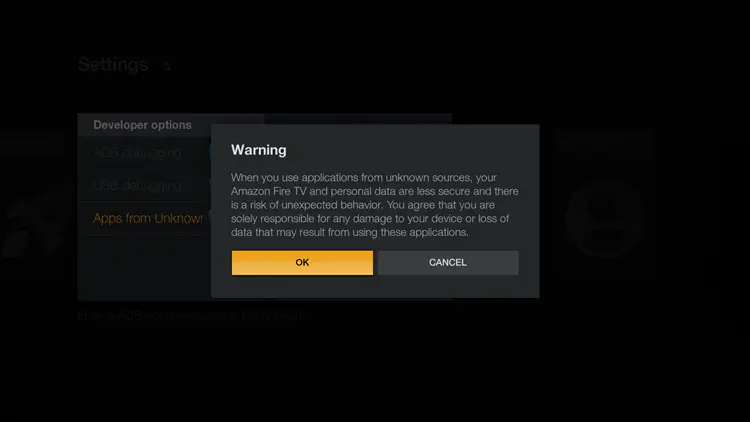
Первые четыре шага гарантируют, что теперь вы можете устанавливать другие приложения и расширения, кроме тех, которые предлагаются в магазине Amazon или Google Play. Не только это, но вы также можете начать джейлбрейк Fire Stick после включения этой опции.
Переходим к установке ES Проводника.
- Вызовите функцию поиска Amazon Fire TV или Fire TV Stick.
- Введите «ES Проводник».
- Нажмите на значок, чтобы загрузить и установить приложение.
- Запустите «ES Проводник».
- Перейдите в «Инструменты».
- Перейдите в «Менеджер загрузок» (он находится в левом меню).
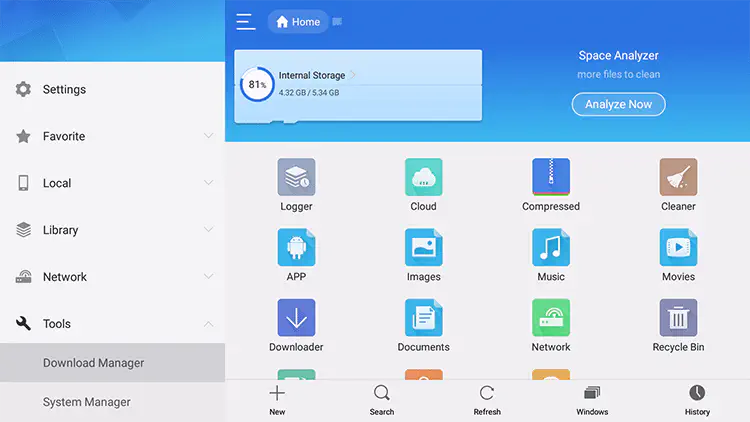
- Нажмите кнопку «+New».
- Выберите «Path».
- Введите или вставьте путь для нужного вам .apk файла.
- Например — http://rawapk.com/firefox-browser-apk-download/- вставьте эту ссылку, если вы хотите установить Firefox.
- Например — http://rawapk.com/flash-player-apk-download/ — вставьте эту ссылку для установки Adobe Flash. Обратите внимание, что это позволит вам просматривать флэш-контент только в браузере Firefox. Обязательно установите его сначала.
Альтернатива Google Play Store
Если на вашем Fire TV установлен Google Play Store, вы можете использовать его для загрузки и установки браузеров, поддерживающих флэш-контент, таких как Opera или Firefox. Обратите внимание, что «Adobe Flash» по-прежнему необходимо загружать боковой загрузкой.
Использование Dolphin в качестве основного браузера
Многие пользователи меняют ограниченный браузер Silk на Dolphin. Особенно это касается пользователей Kindle Fire и Fire HD. К счастью, вы можете использовать Dolphin и на вашем Fire TV и Fire Stick. Это очень просто.
- Зайдите в браузер Silk.
- Введите следующий адрес — http//flashplayerkindlefire.com/ .
- Перейдите на сайт.
- Нажмите на ссылку загрузки «Dolphin browser».
- Нажмите кнопку «Download»
- Перейдите в «Главное меню» на Silk.
- Перейдите на вкладку «Загрузки».
- Щелкните по программе установки «Dolphin».
- Дайте ей все необходимые разрешения.
- Нажмите «Установить».
- Нажмите «Готово».
Теперь вам может понадобиться включить flash для браузера Dolphin. Интересно, что он не включен по умолчанию, даже если у вас уже есть файл .apk.
- Запустите Dolphin.
- Перейдите в «Главное меню».
- Нажмите «Настройки».
- Перейдите в «Конфиденциальность и безопасность».
- Выберите вкладку «Веб-контент».
- Найдите «Flash Player» и установите его на «Всегда включен».
Это позволит вам просматривать флеш-контент в браузере Dolphin. При условии, что вы также установили расширение Adobe Flash, как указано ранее.
Flash далеко не мертв
Многие называют формат flash умирающей технологией. Тем не менее, многие интернет-ресурсы по-прежнему требуют наличия Adobe Flash. Несколько разочаровывает тот факт, что Adobe прекратила поддержку флэш для мобильных и других умных гаджетов.
Пользователей Amazon Fire также немного раздражает то, что браузер Silk настолько ограничен в своих возможностях. На данный момент все еще есть несколько способов включить флеш, будь то Amazon Fire TV или Kindle Fire. Как долго это будет продолжаться, пока неизвестно.